Manual - Assinatura de Documentos
Introdução
Desde agosto/2023 o SEEU conta com recurso de segurança que oferece uma camada extra de proteção, chamado autenticação de dois fatores (também conhecido pela sigla 2FA), que evita registros não autorizados no sistema e combate tentativas de invasão. Este mecanismo adiciona uma segunda verificação de identidade do(a) usuário(a), que protege sua conta mesmo que sua senha seja exposta indevidamente.
A partir deste recurso será disponibilizada também uma forma segura e simplificada de assinatura de documentos. Apenas os(as) usuários(as) que realizarem o acesso com autenticação de dois fatores (via PDPJ) poderão utilizá-la, o que irá garantir a autenticidade na transmissão de informações no SEEU.
📝 A nova funcionalidade não irá substituir a atual assinatura com certificado digital, sendo assim ambas estarão disponíveis para uso. O(a) usuário(a) poderá optar pela assinatura com uso do certificado ou por meio do login com autenticação de dois fatores.
⚠️ Para a indicação de erros, bugs e/ou correções, favor direcionar ao e-mail sistemasnacionais@cnj.jus.br com o assunto "SEEU ASSINATURA DE DOCUMENTOS". Os chamados serão tratados conforme a urgência e necessidade do sistema.
Assinatura Documentos
Um dos objetivos da assinatura é fornecer a validade legal ao documento, pois a partir dela o(a) usuário(a) se identifica como autor e manifesta a sua concordância com o conteúdo declarado. Ou seja, a assinatura representa um ato de autenticação do responsável pelo documento, o qual aprova e/ou aceita o registro como verdadeiro.
Se tratando de documentos digitais, a assinatura eletrônica se equipara a assinatura física (ou manual), pois além de garantir a autenticidade do documento, também certifica a sua integridade. Este conceito está associado à confiabilidade da informação, para assegurar que os dados estão seguros e livres de qualquer alteração sem autorização, mantendo-se os mesmos conforme foram criados. Desta forma, caso a assinatura seja alterada e/ou utilizada indevidamente, a integridade do documento é comprometida.
É importante registrar que a assinatura eletrônica é regulamentada pela Lei nº 14.063/2020, que trata, além de outros usos, da aceitação e utilização das assinaturas eletrônicas pelos Entes Públicos. Nesta legislação é apresentado o conceito da assinatura eletrônica avançada, idêntica à utilizada no SEEU:
Art. 4º, II - Assinatura eletrônica avançada: a que utiliza [...] meio de comprovação da autoria e da integridade de documentos em forma eletrônica, desde que admitido pelas partes como válido ou aceito pela pessoa a quem for oposto o documento, com as seguintes características:
a) está associada ao signatário de maneira unívoca;
b) utiliza dados para a criação de assinatura eletrônica cujo signatário pode, com elevado nível de confiança, operar sob o seu controle exclusivo;
c) está relacionada aos dados a ela associados de tal modo que qualquer modificação posterior é detectável.
Sendo assim, apesar de parecer frágil, a assinatura eletrônica é segura e protegida, pois garante que apenas o autor consiga utilizá-la (por meio de uma chave privada de acesso exclusivo do proprietário), vinculando a identificação da pessoa responsável à veracidade do registro.
📝 Para assintura de documento, o usuário do sistema deve ter sido autenticado e autorizado no sistema SEEU. Manual Login Usuário SEEU.
Fluxo de Assinatura
- Após acessar o sistema, realize a busca, pelo processo desejado.
💡 Para fins de exemplo será apresentado o fluxo de juntada de documento na capa do processo, mas todas as demais ações e fluxos de inclusão e/ou anexação de documentos também estão com a nova assinatura disponível.
- Na capa do processo clique no botão “Juntar Documento”.
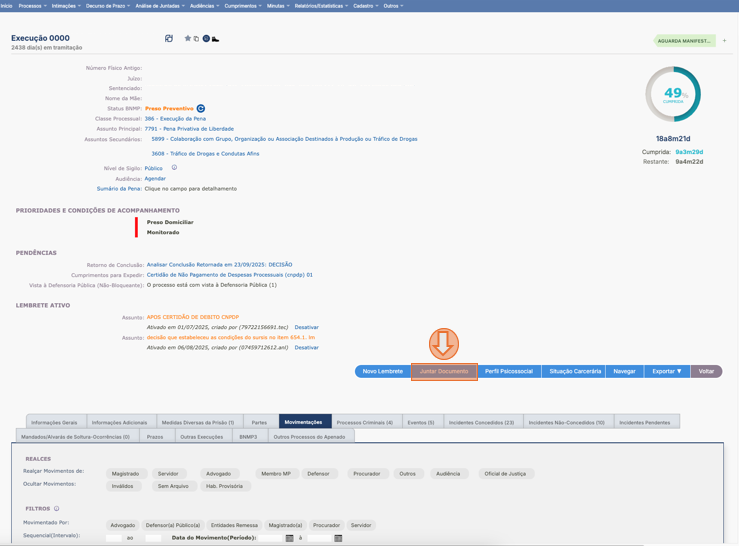
- O SEEU apresentará a tela de juntada de documento. No campo Tipo Movimento Selecione a opção correspondente.
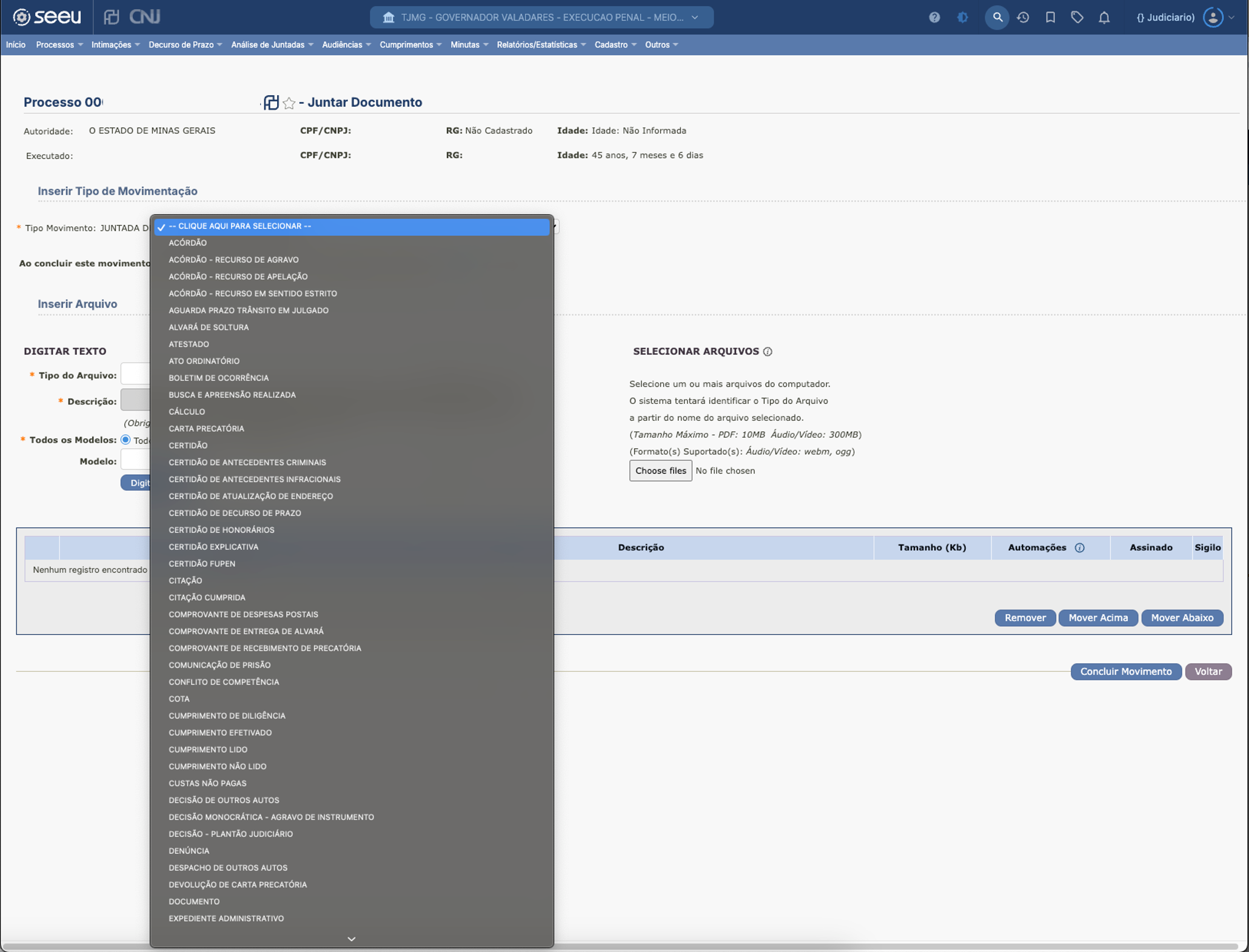
- No campo de Inserir Arquivo, o(a) usuário(a) pode (1) redigir o documento conforme os modelos do SEEU ou (2) realizar o upload dentro dos padrões aceitos pelo sistema.
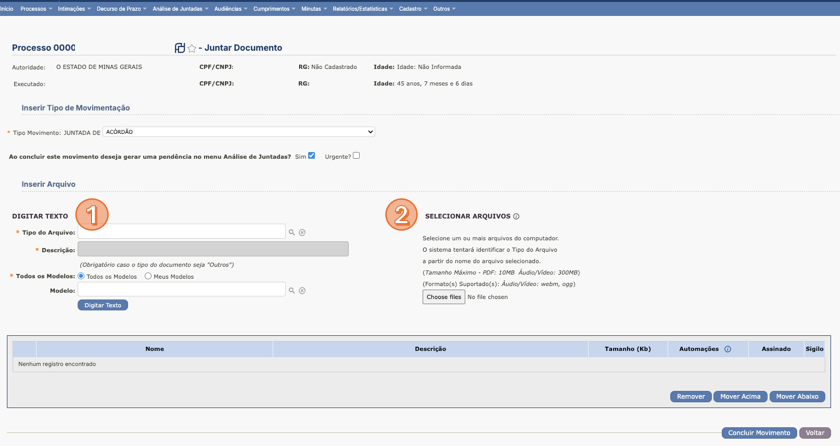
- Após redigir o documento ou realizar o upload, selecione o documento e clique no botão Assinar.
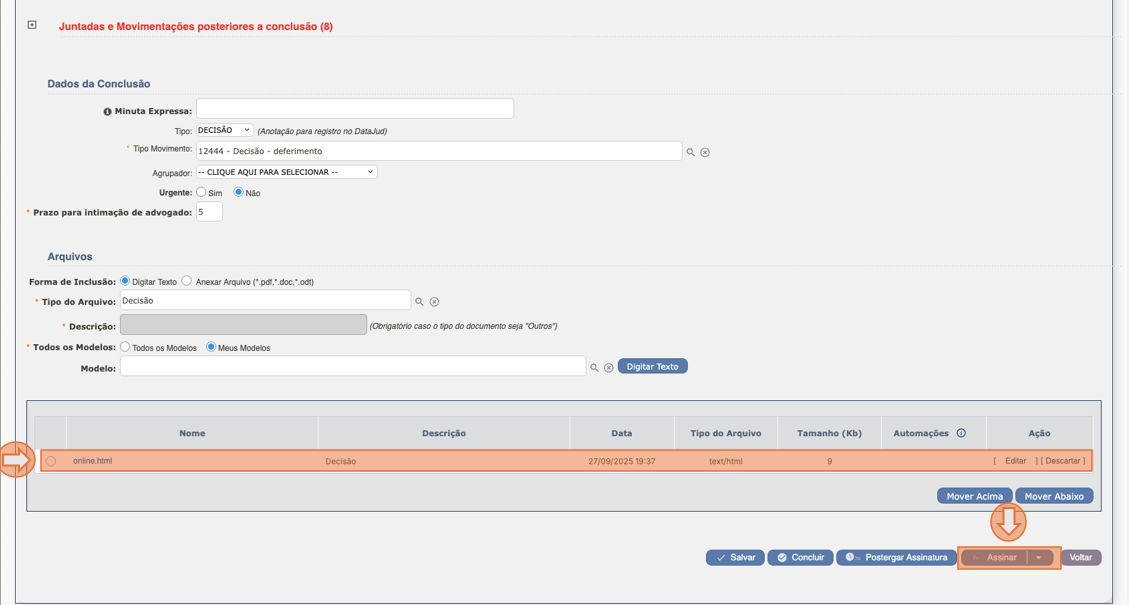
- Em seguida, o SEEU solicitará o 2º fator de autenticação para a assinatura de documentos, que será um código aleatório temporário enviado ao e-mail de cadastro do(a) usuário(a).
💡 Fique atento à sua caixa de lixo eletrônico (Spam), pois o e-mail com o código de acesso pode, eventualmente, ser recebido nesta categoria.
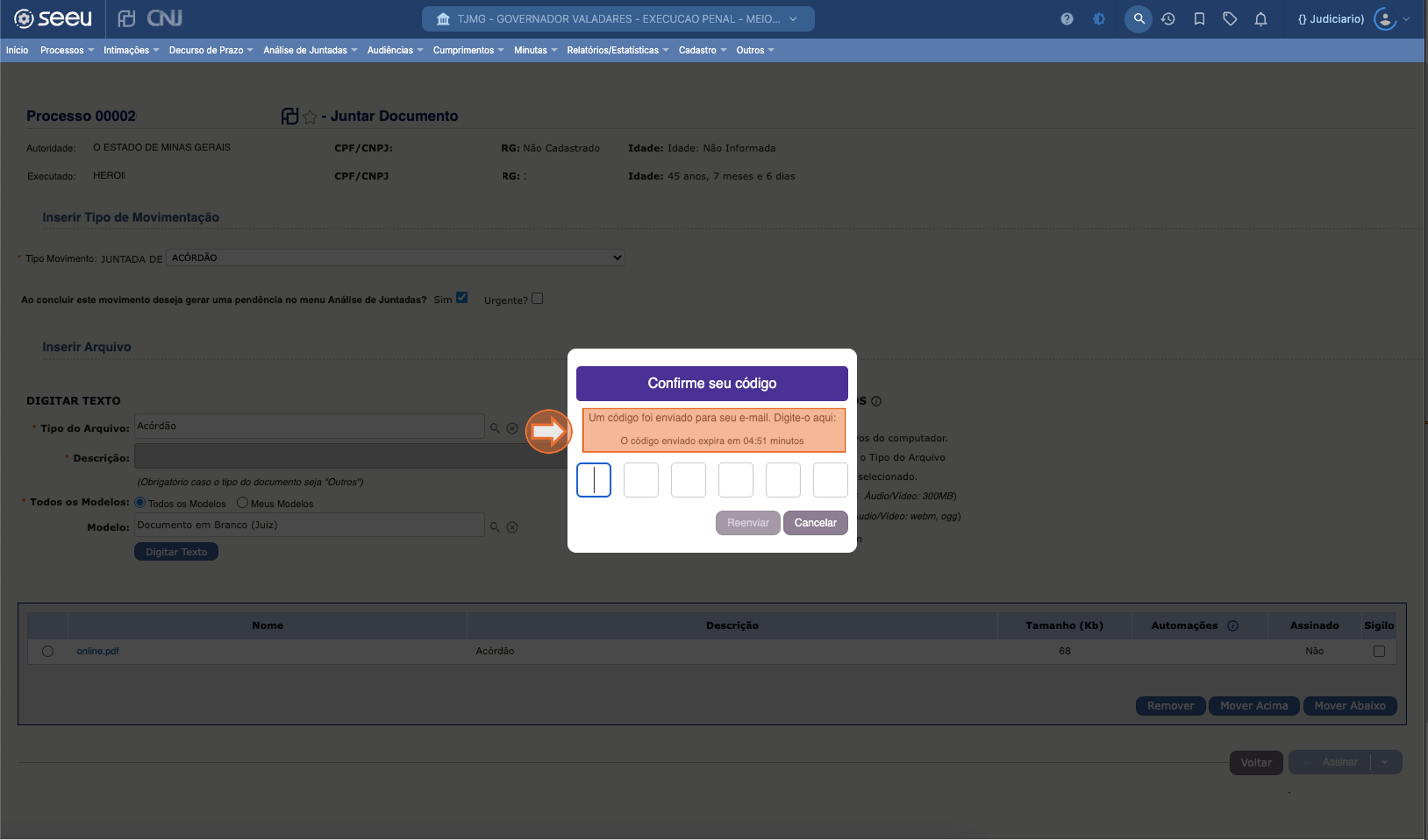
- O código enviado terá validade de cinco minutos. Sendo assim, caso o(a) usuário(a) não o informe dentro do prazo, o sistema informará que o código expirou. Clique no botão "Reenviar" para receber um novo código.
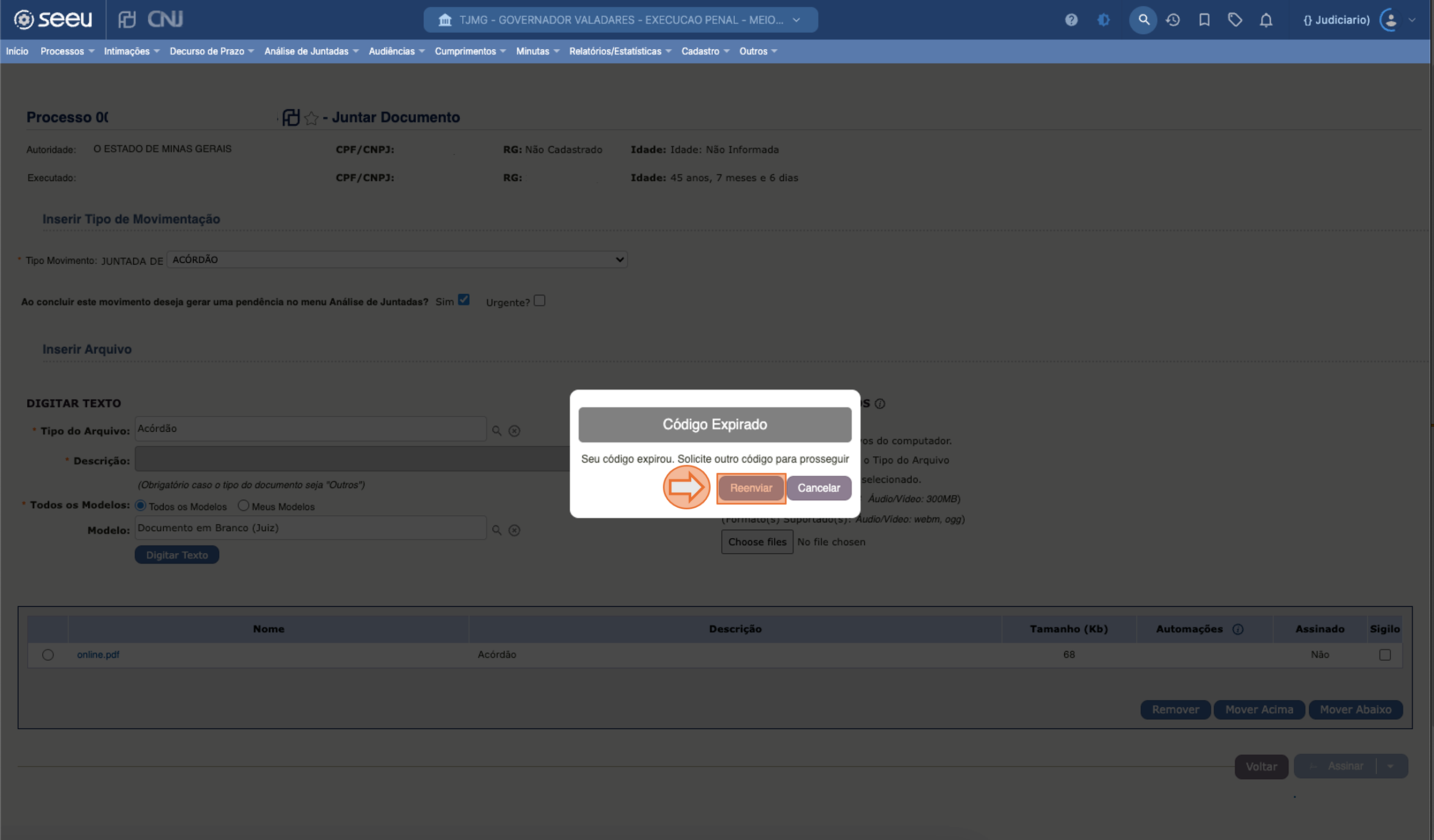
- Acesse o e-mail cadastrado e identifique o código de autenticação encaminhado pelo sistema.

⚠️ Caso o(a) usuário(a) identifique qualquer atividade suspeita em seu e-mail, ou ainda, tenha perdido o acesso à sua conta, recomenda-se a alteração da senha imediatamente.
- Copie o código e preencha o campo correspondente na tela de autenticação. Em seguida, o sistema fará a validação do código preenchido.
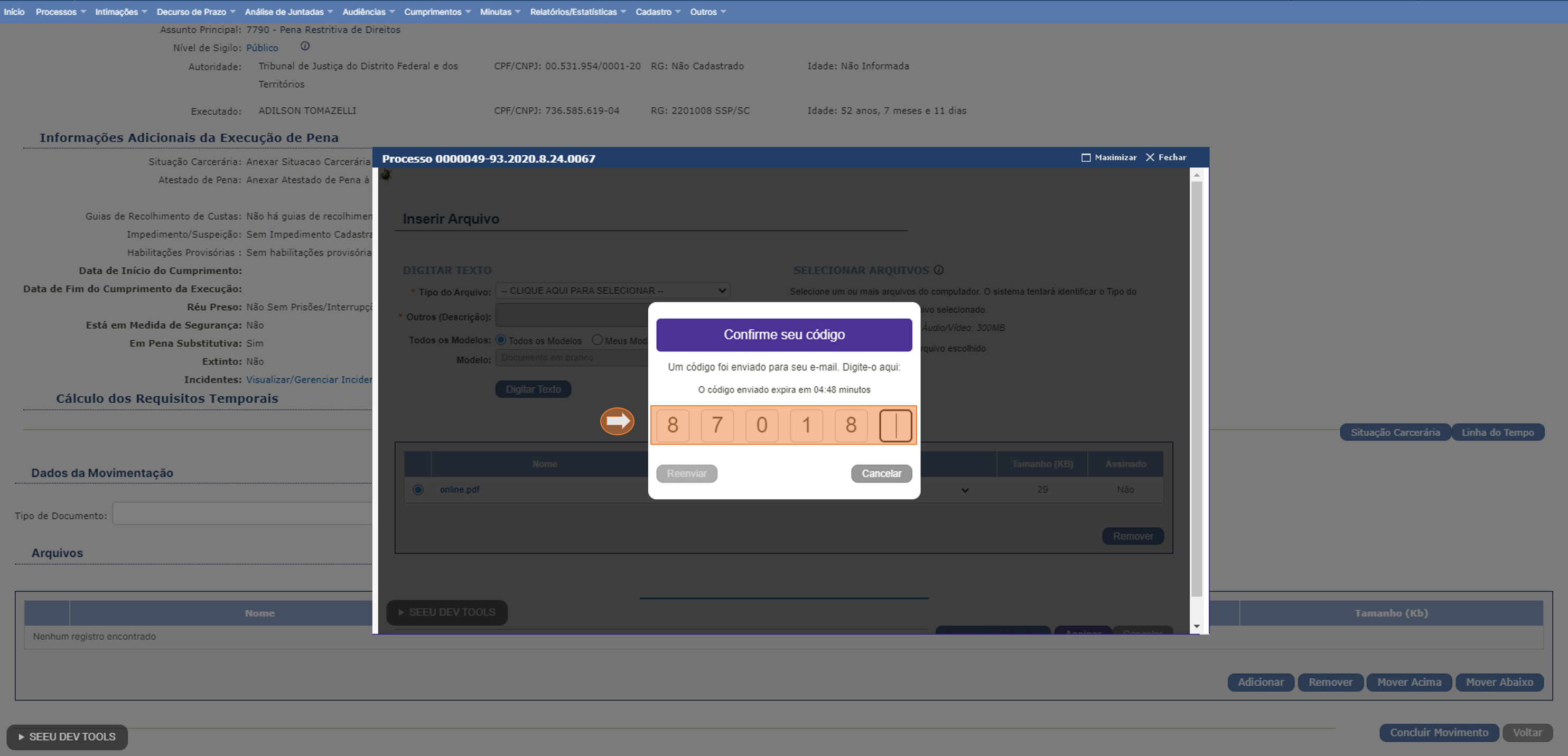
Caso o código tenha sido preenchido corretamente, o sistema autorizará a assinatura do documento. Aguarde a finalização do processamento.
Após a assinatura do documento o sistema irá apresentar a tela de Movimentar Processo com os dados da Juntada de Documento realizada".
- Por fim, o documento assinado estará juntado e/ou anexado ao processo. Além disso, conterá os carimbos de assinatura no topo e lateral direita do documento, conforme apresentado abaixo.
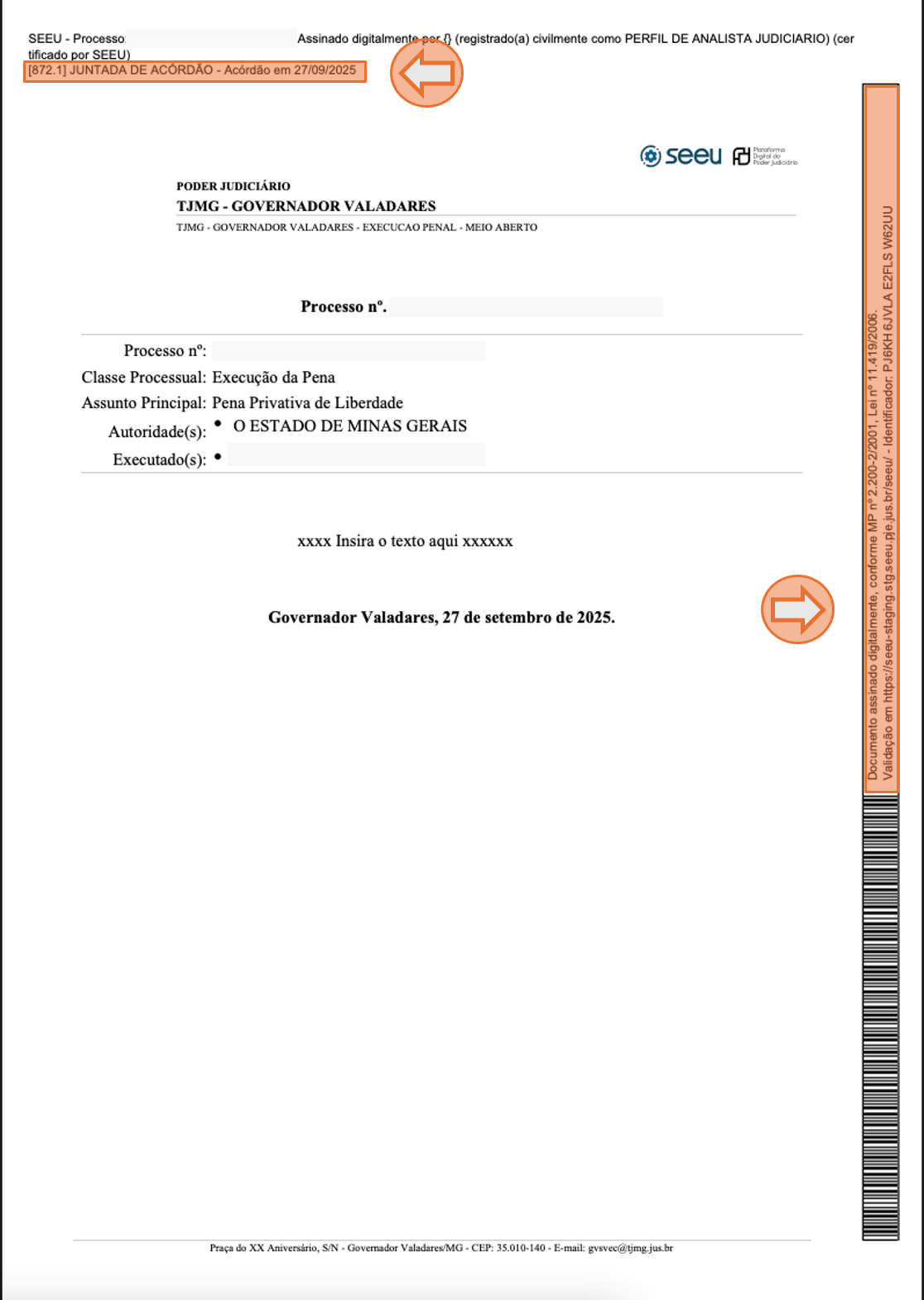
- O documento assinado estará disponível na capa do processo em movimentações
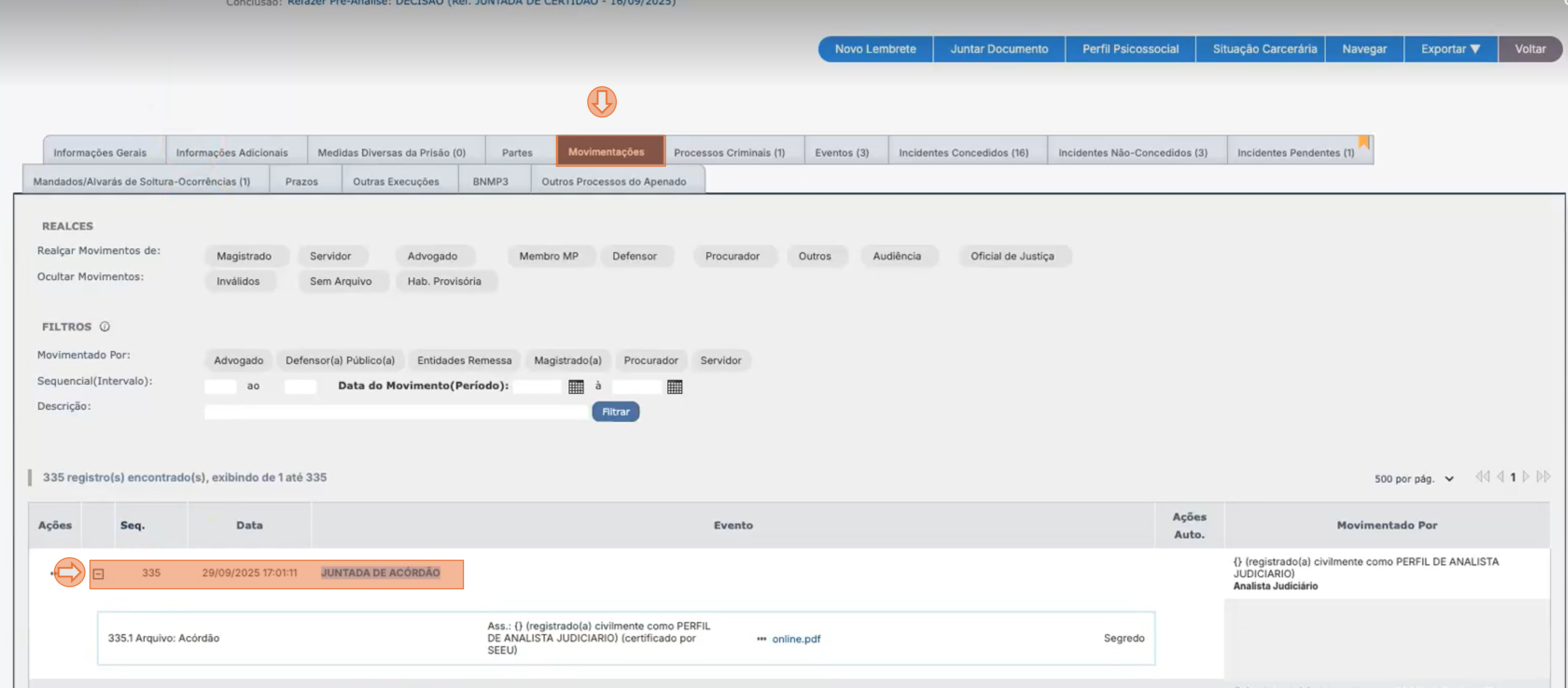
Sobre a sessão de assinatura de documentos
A partir do momento em que o(a) usuário(a) realizar a autenticação de dois fatores para assinatura de documentos, este(a) estará habilitado em uma sessão de uma hora (60 min).
Sendo assim, após a conclusão deste prazo, o SEEU solicitará a renovação da sessão de assinatura. Nos cinco minutos restantes para encerramento da sessão, será apresentada uma mensagem de alerta. Clique na botão "OK" para confirmar a renovação, e o sistema habilitará a sessão de assinatura do(da) usuário(a) por mais uma hora (60 min).
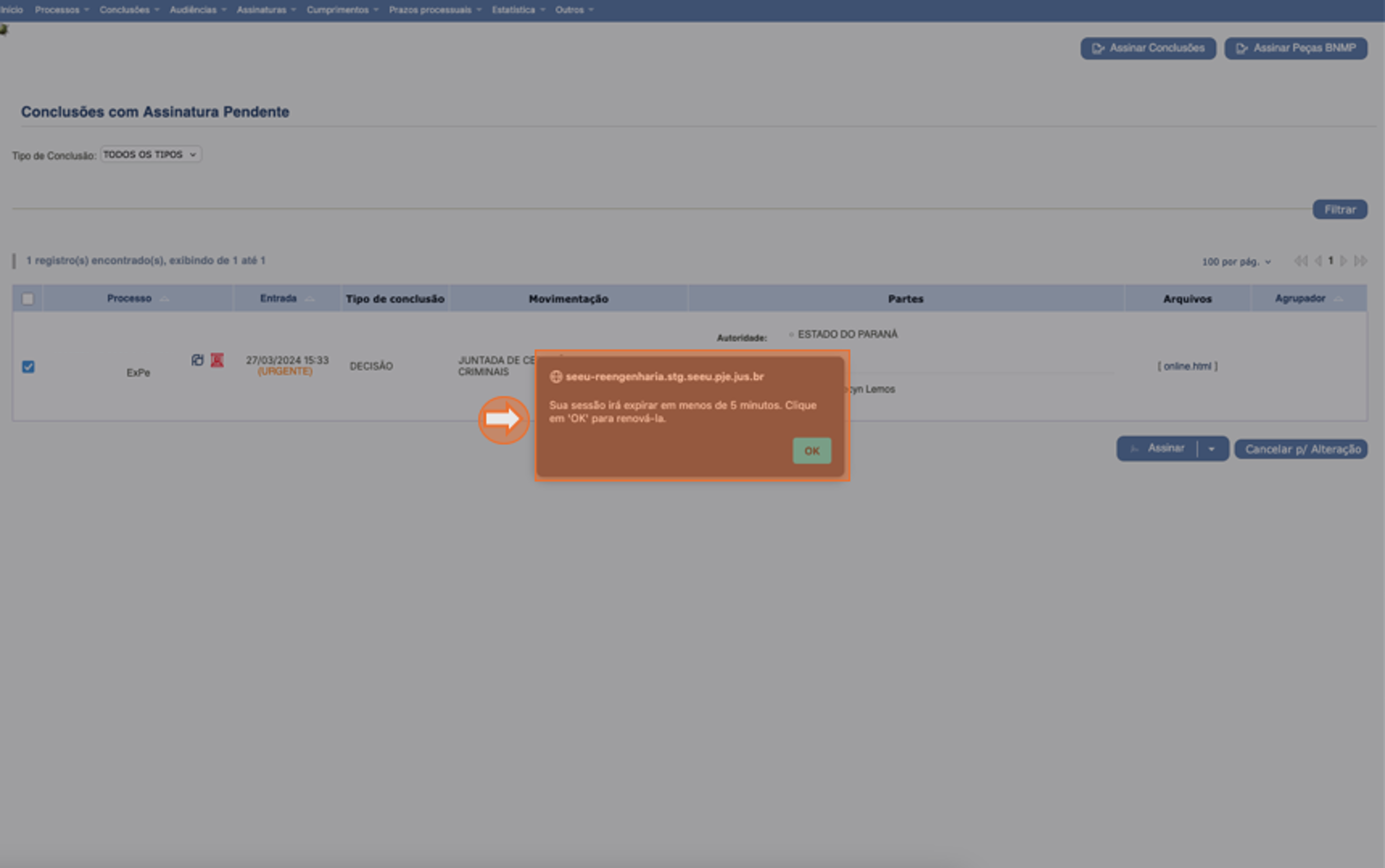
⚠️ A sessão de assinatura poderá ser renovada até o máximo de sete horas. Ou seja, após a conclusão deste prazo, o sistema encerrará a sessão do(da) usuário(a), que deverá realizar o acesso (login) ao SEEU novamente.
Pré-análise de conclusão
- Segue abaixo exemplo de tela contendo a nova opção de assinatura de documentos, disponível após acesso ao sistema com a autenticação de dois fatores.
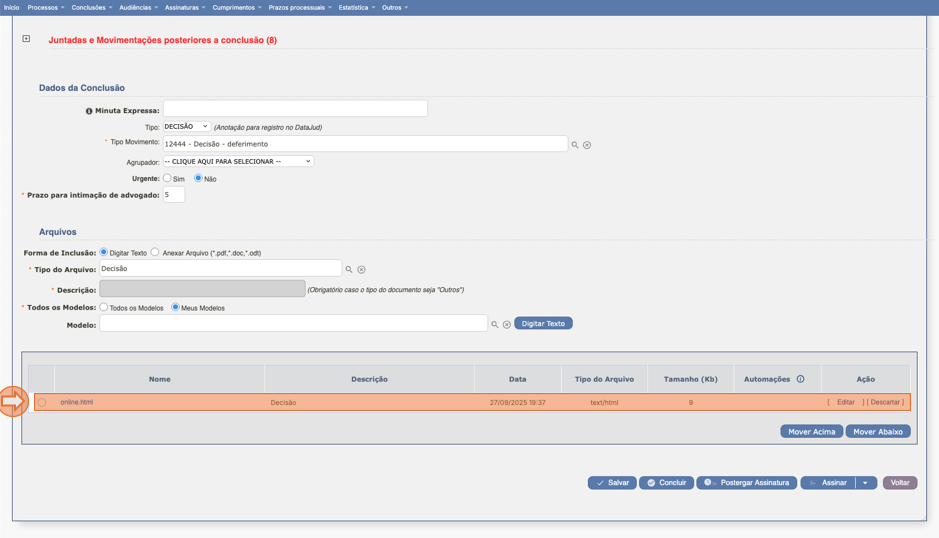
Conclusões com Assinatura Pendente
- Segue abaixo mais um exemplo de tela, desta vez no perfil de Magistrado, contendo a nova opção de assinatura de documentos, disponível após acesso ao sistema com a autenticação de dois fatores.
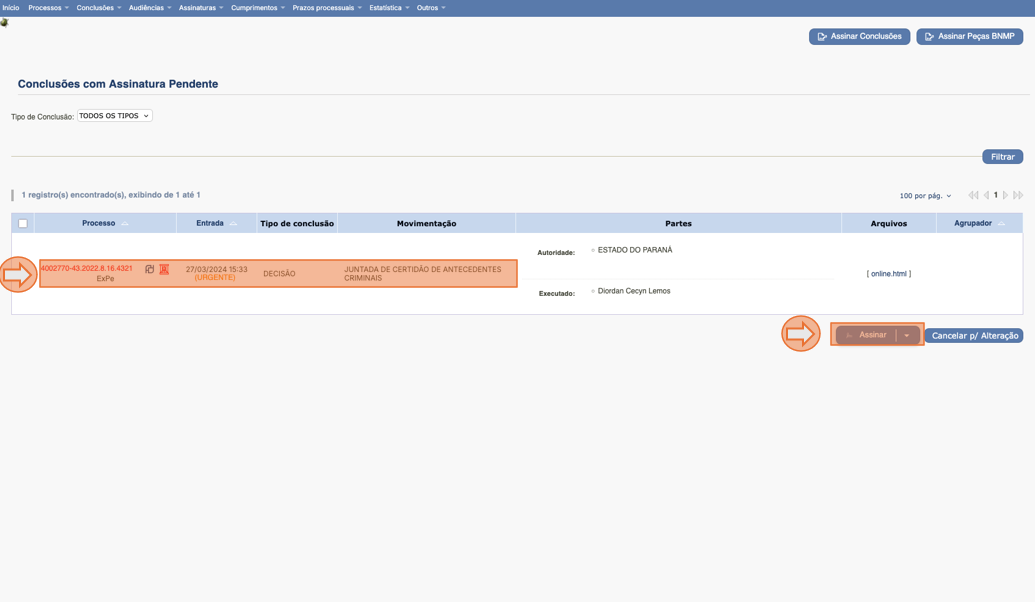
Assinatura de documentos com certificado digital
- Acesse o sistema e preencha seu (1) "Login/CPF" e (2) Senha na tela inicial, em seguida clique no (3) botão "Entrar".
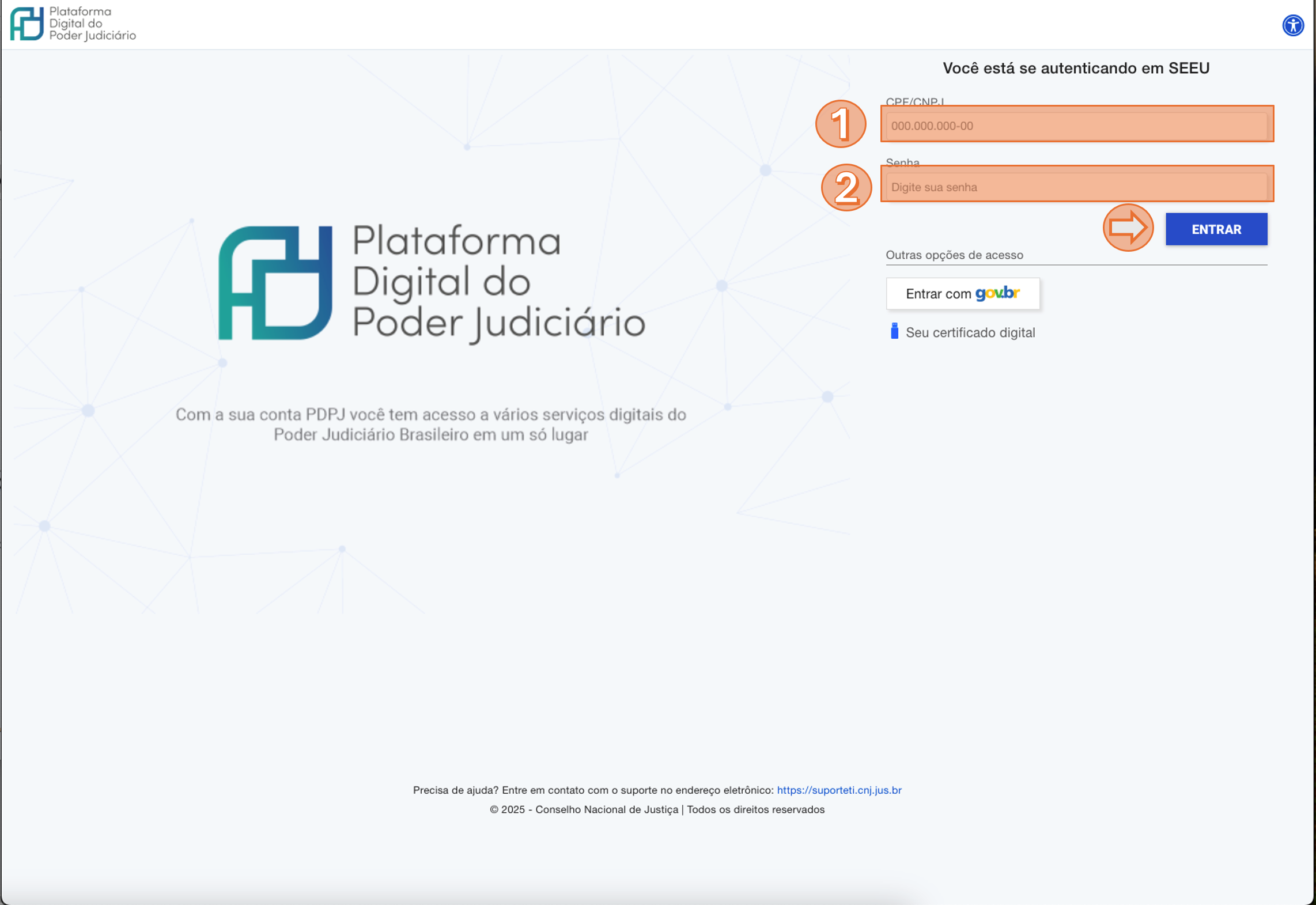
- Caso as credenciais de acesso tenham sido preenchidas corretamente, o sistema autorizará o acesso. Na sequência o(a) usuário(a) visualizará a sua mesa de trabalho (de acordo com o seu perfil).
📝 Para saber mais sobre login SEEU Acesse aqui o manual Manual Login Usuário:
Fluxo de Assinatura usando certificado
- O fluxo de assinatura usando certificado, que será exemplificado aqui se refere ao fluxo já detalhado de Juntada de Documento, mas o mesmo se aplica a qualquer fluxo de Assinatura de documento e que alternativamente seja utilizado a Assinatura com Certificado.
- Após acessar o sistema, realize a busca pelo processo desejado.
📝 Para fins de exemplo será apresentado o fluxo de juntada de documento na capa do processo, mas todas as demais ações e fluxos de inclusão e/ou anexação de documentos também estão com o mesmo padrão de assinatura com certificado.
- Na capa do processo clique no botão “Juntar Documento”.
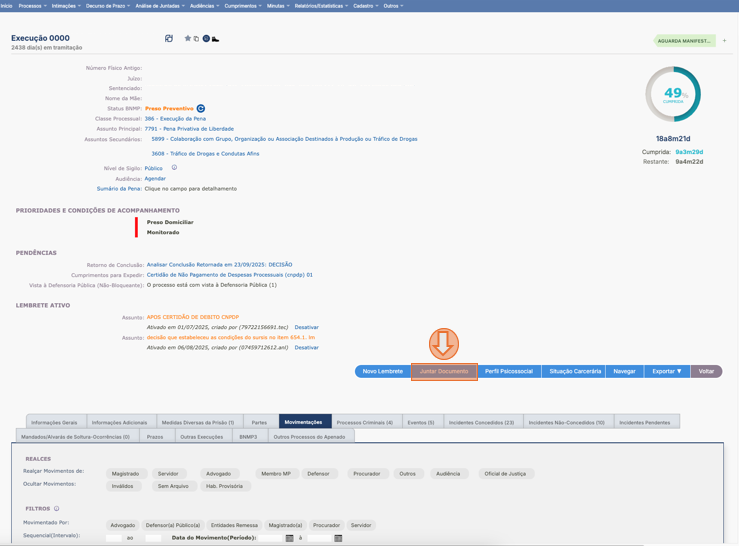
- O SEEU apresentará a tela de juntada de documento. Ao final da página clique no botão "Adicionar".
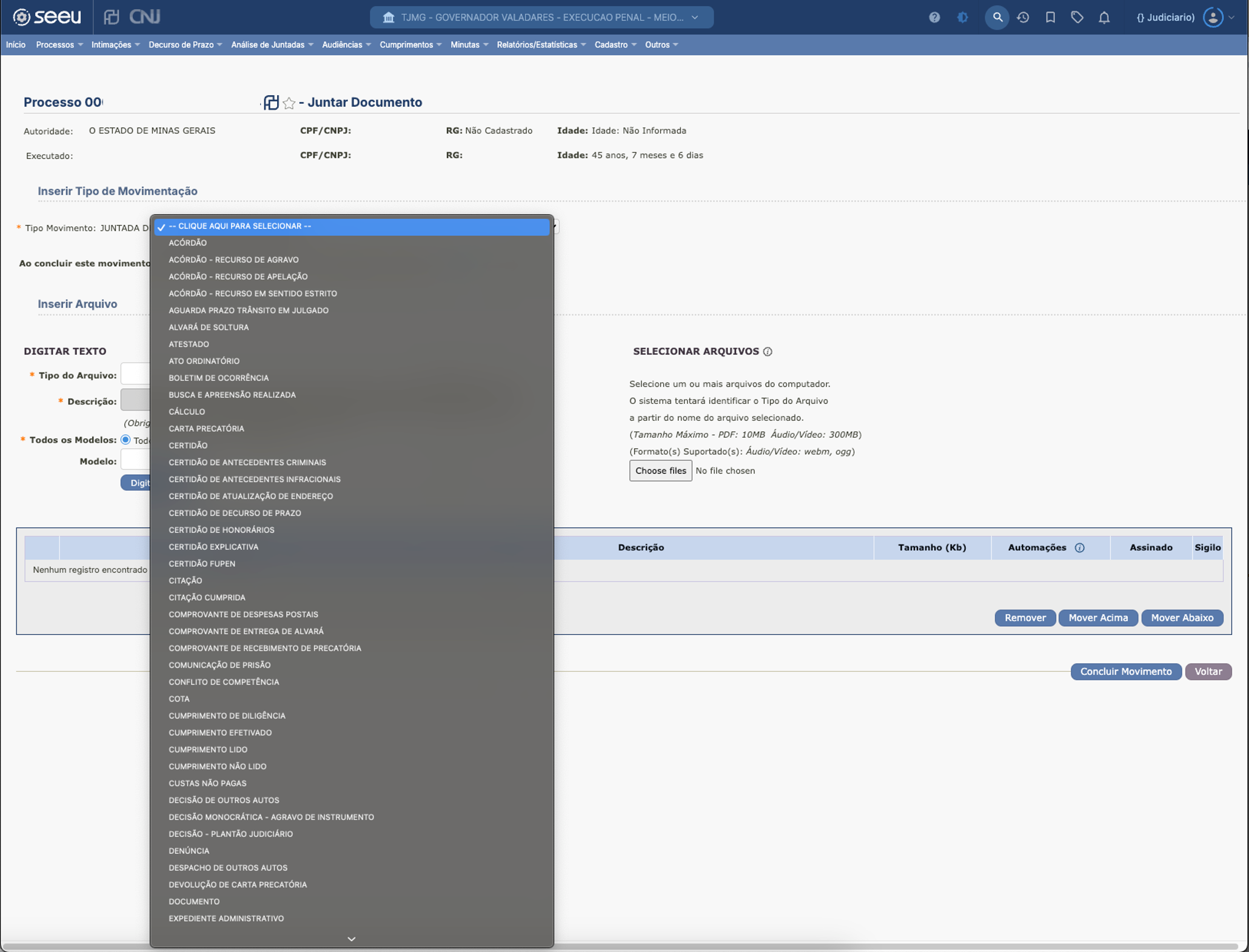
- Na sequência, o sistema apresentará tela para inserção do novo documento. O(a) usuário(a) pode (1) redigir o documento conforme os modelos do SEEU ou (2) realizar o upload dentro dos padrões aceitos pelo sistema.
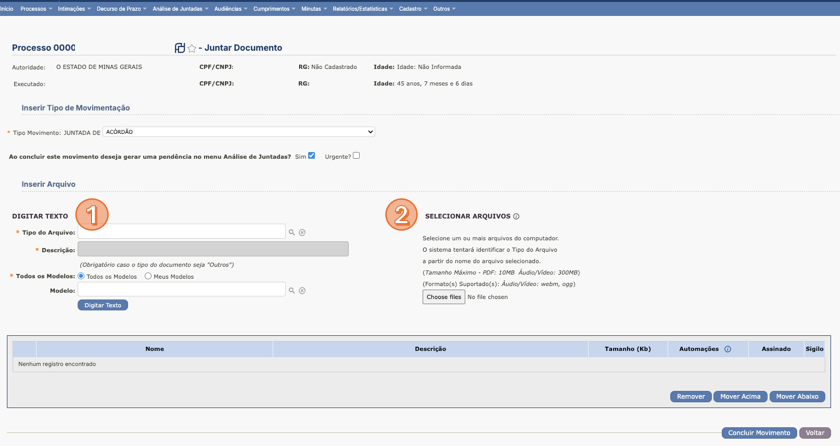
Após redigir o documento ou realizar o upload, o sistema apresentará mensagem de alerta para informar que a assinatura simplificada encontra-se desabilitada. Para utilizá-la, será necessário acessar o SEEU por meio do Login Corporativo (conforme descrito no tópico Login Corporativo deste manual).
- Para utilizer a Assinatura com certificado basta clicar na opção de seta presente no botão de Assinar e selecionar a opção "Assinar (certificado)".
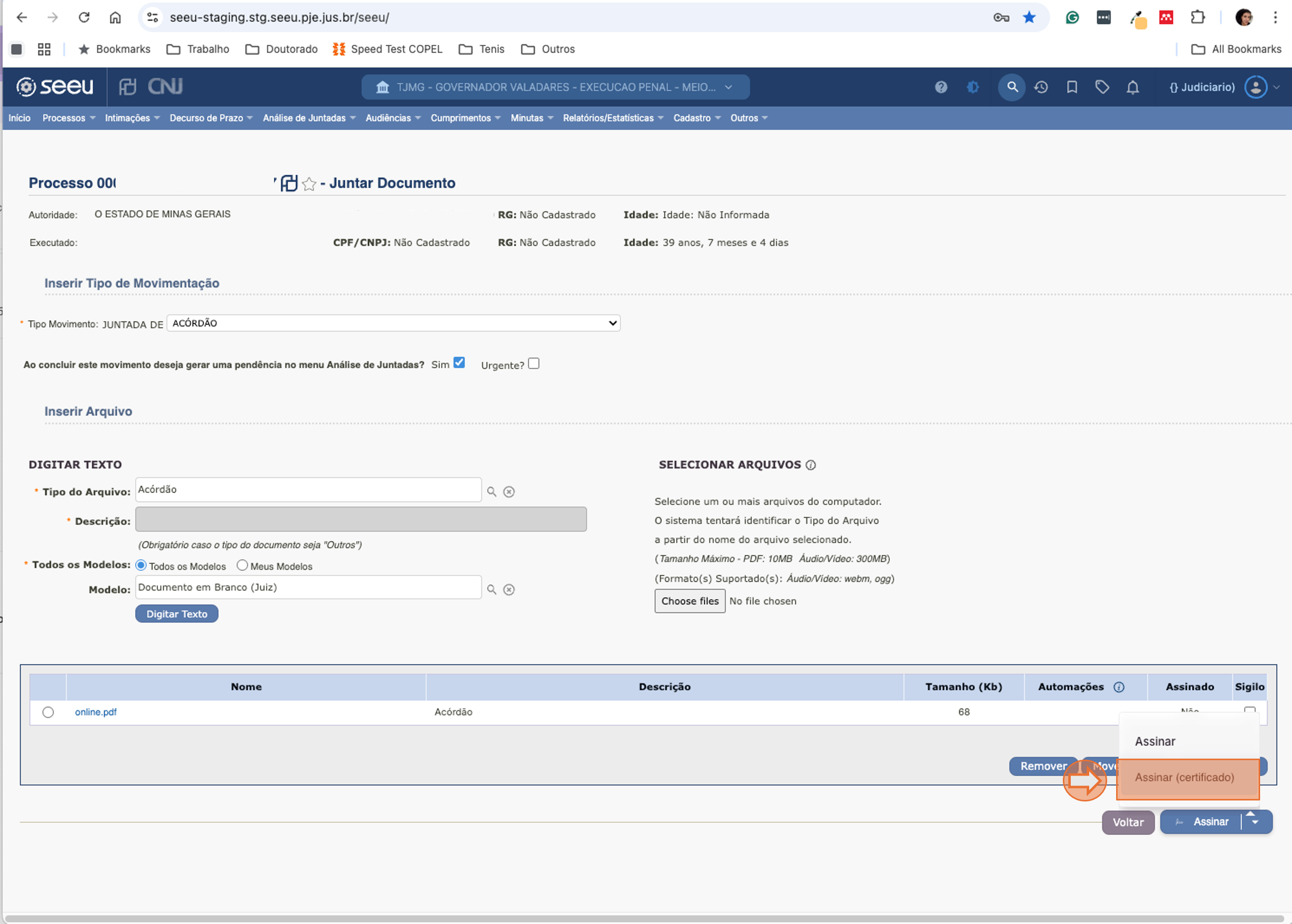
- Em seguida, o SEEU irá executar o Assinador Digital. Siga as instruções apresentadas em tela.
💡 Para mais informações sobre o Assinador Digital do SEEU, clique aqui.
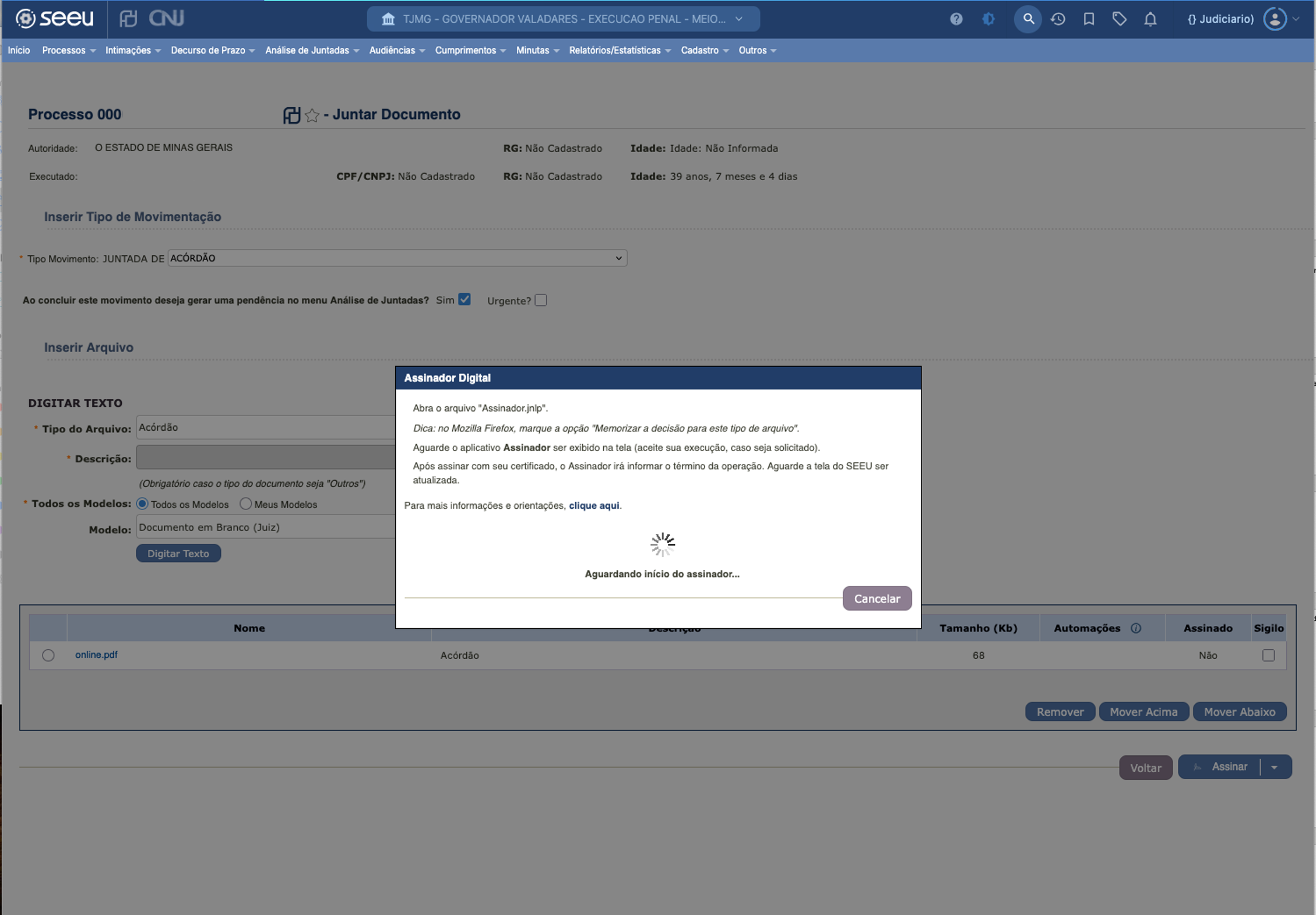
- Após execução do aplicativo do assinador, o sistema apresentará a tela de autenticação do certificado digital. Adicione a senha e clique no botão "Assinar".
- Após o processamento, o sistema apresentará mensagem de confirmação da assinatura.
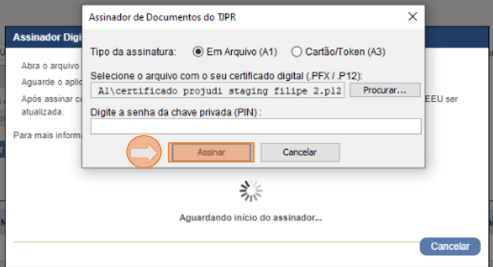
- Após esta assinatura seguir os passos conforme o fluxo que estiver sendo utilizado.
- Por fim, o documento assinado estará juntado e/ou anexado ao processo. Além disso, conterá os carimbos de assinatura no topo e lateral direita do documento, conforme apresentado abaixo.
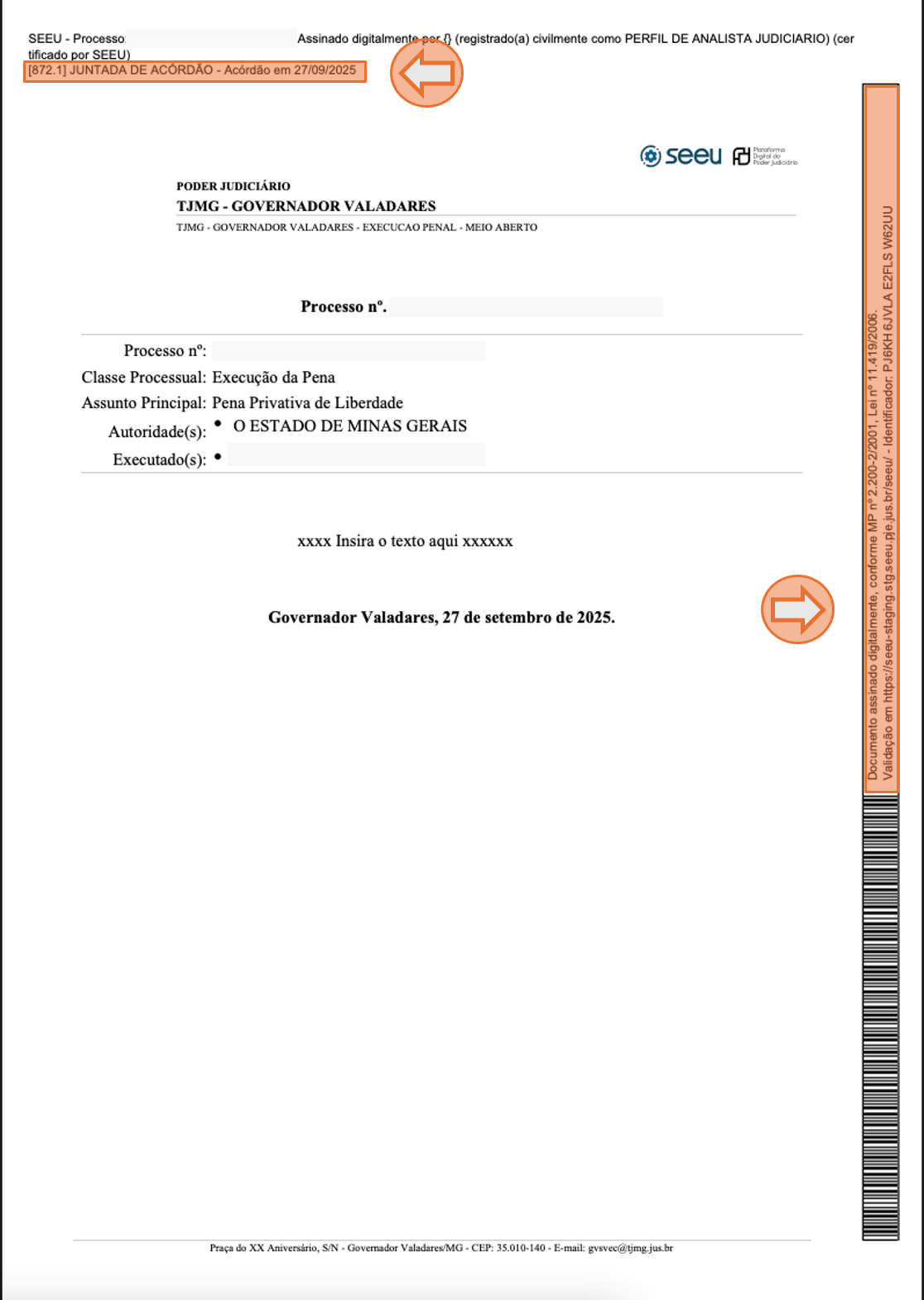
Versão do Documento
| Versão | Data | Autor | Descrição |
|---|---|---|---|
| 1.0 | 18-08-2023 | Alef Batista - Analista de Documentos | Criação do Manual de Assinatura de Documentos. |
| 1.1 | 31-08-2023 | Alef Batista - Analista de Documentos | Inclusão das opções de acesso ao SEEU via Marketplace da PDPJ. |
| 1.2 | 11-10-2023 | Alef Batista - Analista de Documentos | Inclusão da funcionalidade de 2FA e controle de sessão da assinatura. |
| 1.3 | 29-09-2025 | Cleide Diniz - Analista de Documentos | Atualização do documento. |